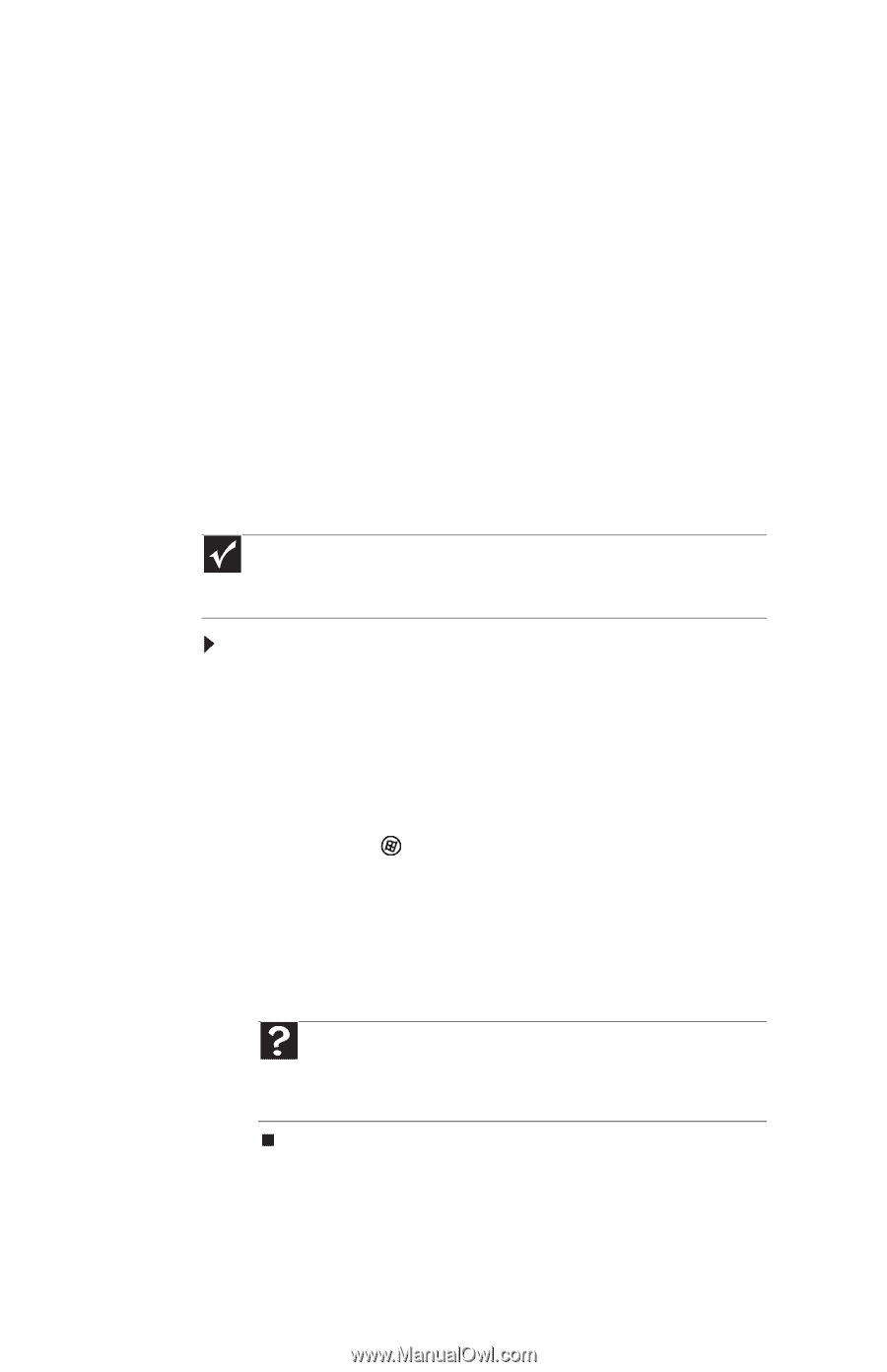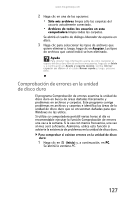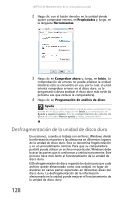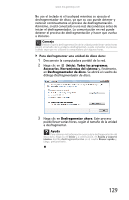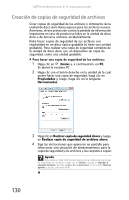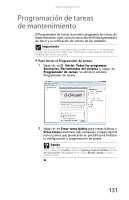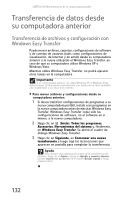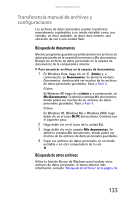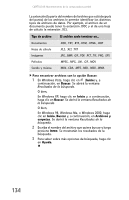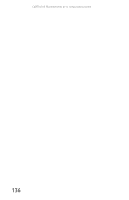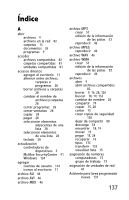Gateway MX6936m 8511946 - Gateway User Guide (Mexico) - Page 140
Transferencia de datos desde su computadora anterior, Transferencia de archivos y configuración con
 |
View all Gateway MX6936m manuals
Add to My Manuals
Save this manual to your list of manuals |
Page 140 highlights
CAPÍTULO 8: Mantenimiento de la computadora portátil Transferencia de datos desde su computadora anterior Transferencia de archivos y configuración con Windows Easy Transfer Puede mover archivos, carpetas, configuraciones de software y de cuentas de usuarios (tales como configuraciones de visualización, de Internet y de email) desde su computadora anterior a la nueva utilizando el Windows Easy Transfer, en caso de que su computadora utilice Windows XP o Windows Vista. Mientras utiliza Windows Easy Transfer, no podrá ejecutar otras tareas en la computadora. Importante Si su computadora anterior no utiliza Windows XP ni Windows Vista, deberá mover la información manualmente, por medio de un disco grabable, una unidad flash o un disco duro externo. Para mover archivos y configuraciones desde su computadora anterior: 1 Si desea transferir configuraciones de programas a su nueva computadora portátil, instale esos programas en la nueva computadora antes de ejecutar Windows Easy Transfer. Windows Easy Transfer copia sólo las configuraciones de software, no el software en sí mismo, a la nueva computadora. 2 Haga clic en (Inicio), Todos los programas, Accesorios, Herramientas del sistema y, finalmente, en Windows Easy Transfer. Se abrirá el cuadro de diálogo Windows Easy Transfer. 3 Haga clic en Siguiente, en Comenzar una nueva transferencia y luego siga las instrucciones que aparecen en pantalla para completar la transferencia. Ayuda Para obtener más información acerca de la transferencia de archivos, haga clic en Inicio y luego en Ayuda y soporte técnico. Escriba transferir archivos en el cuadro Buscar ayuda y luego presione INTRO. 132